纯净版win7系统安装最简单步骤
- 分类:win8 发布时间: 2016年12月08日 15:00:02
近日有网友在找纯净版win7系统安装最简单步骤,恰好,小编最近就在研究哪种win7纯净版安装系统方法最方便快捷,现在既然网友有需要,接着,小编就成人之美,把最简单纯净版win7系统安装方法的经验分享给你们。
相关推荐:u盘启动盘制作工具装系统win7
在下载系统镜像文件前,我们需要根据电脑的内存大小情况合理判断是安装64位还是32位的win7系统。当内存大于4G,用64位;内存小于4G,就用32位。如下图所示:
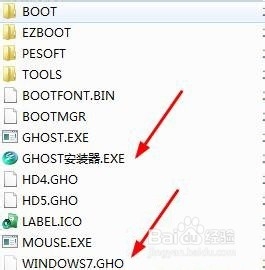
纯净版win7系统安装最简单步骤图一
目前网上常见的GHOST WIN7有雨林木风、电脑公司、深度技术、番茄花园等品牌。我个人是推荐电脑公司win7纯净版,因其比较纯净,没有其他乱七八糟的东西。从上述地址下载镜像文件后直接用winrar解压缩文件解压出来,放入到如D盘等较大分区上。紧接着进入该文件夹,如下图所示:
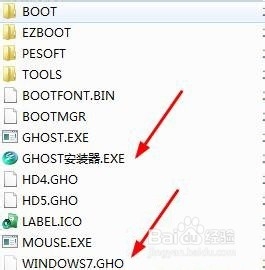
纯净版win7系统安装最简单步骤图二
双击GHOST安装器,出现如下图所示界面:按照图上的标示进行相应的操作。ghost映像文件路径就是刚才我们解压的那个文件夹,其中肯定有个比较大的gho文件,选择它。然后确定没错了我们就点击确定。
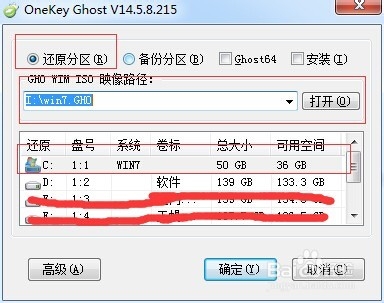
纯净版win7系统安装最简单步骤图三
确定完后出现一个询问框,我们点击是即可。接着电脑会自动重启进入英文画面进行安装,这个时候大家可以去喝杯茶,一直等待电脑的自动安装完成,成功进入Win7系统为止。使用三星电脑的网友千万别错过三星笔记本ghostwin7系统。

纯净版win7系统安装最简单步骤图四
综上所述就是关于小编为你们分享的全部的纯净版win7系统安装最简单步骤内容了,在win7纯净版安装的时候一定要非常细心哦,并且安装之前一定要备份重要的文件或者数据,不然被格式化掉,哭都哭不回来的哦。期待你们win7纯净版安装系统成功。
猜您喜欢
- 为你解答怎么校准电脑的时间..2018/11/07
- 显示隐藏文件,详细教您win8如何显示隐..2018/02/28
- 安国u盘量产工具,详细教您如何使用安..2018/01/19
- 技术编辑教您小米手机怎么连接电脑..2019/01/09
- office 2010 密钥下载2017/10/20
- 怎么让系统从u盘启动呢?2017/08/03
相关推荐
- 手机电池膨胀,详细教您手机电池膨胀该.. 2018-07-31
- u盘防毒软件怎么用 2016-10-22
- 电脑重装系统教程 2017-02-24
- MHDD怎么用,详细教您MHDD怎么用.. 2018-08-03
- qq空间关闭申请,详细教您QQ空间如何关.. 2018-09-22
- 联想电脑如何进入bios设置 2019-12-21




 粤公网安备 44130202001059号
粤公网安备 44130202001059号